ALCATEL 360, SPEEDTOUCH 350 User Manual

SpeedTouch™
350/360 Modems ADSL
Guide d’installation et de l’utilisateur
R4.2.7
300 SERIES

SpeedTouch™
350/360
R4.2.7

État v2.0
Titre abrégé Guide d’installation et de l’utilisateur ST350/360 R4.2.7 (fr)
Copyright © 2004 THOMSON.Tous droits réservés. La distribution et la copie de ce document, ainsi que l’utilisation et la communication de son contenu, sont interdits sans autorisation écrite de THOMSON. Le contenu du présent document est destiné à un usage purement informatif. Il peut être modifié
sans avis préalable et ne doit pas être considéré comme un engagement de la part de THOMSON. THOMSON décline toute responsabilité quant aux erreurs ou inexactitudes que pourrait contenir le présent document.

Table des matières
1 |
Installation du SpeedTouch™ ....................................... |
5 |
1.1 |
Prise de contact avec votre SpeedTouch™ ...................................................... |
6 |
1.2 |
Configuration du SpeedTouch™........................................................................ |
9 |
1.3 |
Configuration du réseau local SpeedTouch™ ................................................ |
10 |
1.3.1 |
Configuration de la connexion Ethernet................................................................................... |
11 |
1.3.2 |
Configuration de la connexion USB pour Microsoft Windows........................................... |
12 |
2 Connexion Internet du SpeedTouch™ ...................... |
15 |
|
2.1 |
Connexion à Internet via un client hôte de commutation PPPoE ............... |
16 |
2.1.1 |
Utilisation d’une connexion large bande MS Windows XP .................................................. |
17 |
2.1.2 |
Utilisation du client de commutation PPPoE de Mac OS X ................................................. |
21 |
3 Interface Web du SpeedTouch™ ............................... |
23 |
|
3.1 |
Liens du menu Rubriques de base.................................................................... |
25 |
3.2 |
Liens du menu Rubriques avancées ................................................................. |
27 |
E-DOC-CTC-20031204-0011 v2.0 |
3 |
|
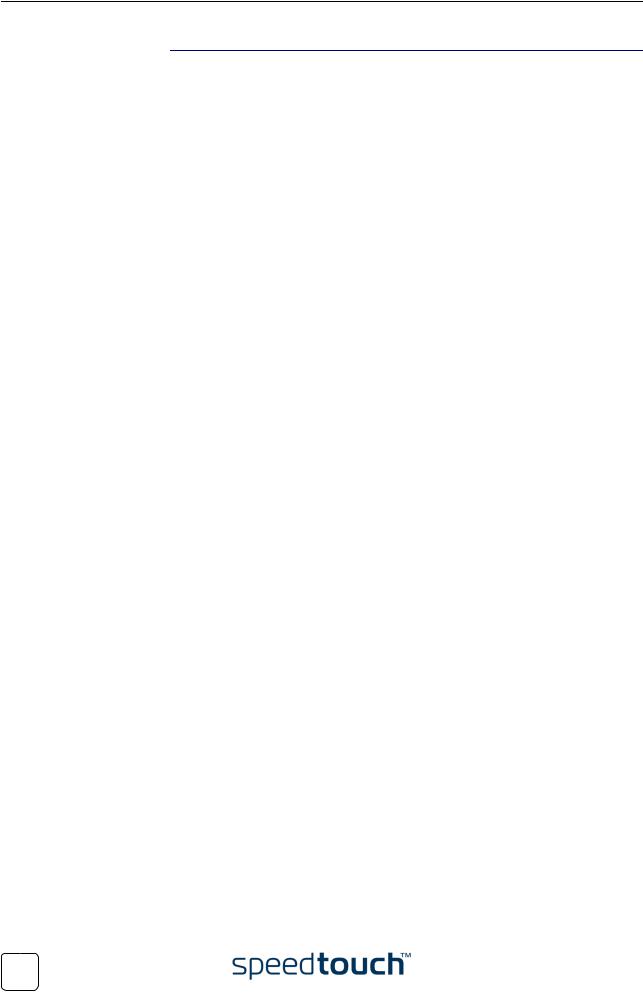
4 Support.......................................................................... |
33 |
4.1 Paramétrage de la configuration du SpeedTouch™ ...................................... |
34 |
4.1.1Paramètres de configuration du SpeedTouch™ pour les systèmes
Microsoft Windows ....................................................................................................................... |
36 |
4.1.2Paramètres de configuration du SpeedTouch™ pour les autres systèmes
|
d’exploitation................................................................................................................................... |
41 |
4.2 |
Mise à niveau du logiciel système du SpeedTouch™ ..................................... |
44 |
4.2.1 |
Mise à niveau via l’Assistant de mise à niveau du SpeedTouch™ ....................................... |
45 |
4.2.2 |
Gestion manuelle du logiciel système via le serveur BOOTP.............................................. |
50 |
4.3 |
Réinitialisation du SpeedTouch™ .................................................................... |
52 |
4.4 |
Dépannage .......................................................................................................... |
53 |
4 |
E-DOC-CTC-20031204-0011 v2.0 |
|

1 Installation du SpeedTouch™
1 Installation du SpeedTouch™
Introduction Merci d’avoir acheté un produit DSL THOMSON SpeedTouch™ !
Avec les modems ADSL (Asymmetric Digital Subscriber Line) SpeedTouch™350(i) et SpeedTouch™360(i) primés, vous allez découvrir une nouvelle façon de surfer sur Internet.
Contenu du présent Ce Guide d’installation et de l’utilisateur vous permettra de vous familiariser avec les guide d’installation et de SpeedTouch™350/360 et de vous connecter sans délai à Internet.
l’utilisateur
Applicabilité Ce document couvre les produits SpeedTouch™ suivants :
•Modem ADSL/POTS SpeedTouch™350
•Modem ADSL/ISDN SpeedTouch™350i
•Modem ADSL/POTS SpeedTouch™360
•Modem ADSL/ISDN SpeedTouch™360i
Remarque Vous pouvez facilement identifier votre produit en vérifiant l’étiquette d’identification située sur la partie inférieure de votre SpeedTouch™.
Terminologie
Consignes de sécurité
Mises à jour de la documentation et du logiciel
Sauf indication contraire, les modèles SpeedTouch™350(i) et SpeedTouch™360(i) sont désignés sous leur forme générique SpeedTouch™ dans le présent guide d’installation et de l’utilisateur.
Avant de connecter le SpeedTouch™, veuillez lire le Guide d’installation rapide – Instructions de sécurité du SpeedTouch™.
Les produits SpeedTouch™ sont régulièrement mis à niveau pour suivre l’évolution constante des nouvelles technologies.
Pour plus d’informations sur les dernières innovations technologiques, ainsi que les mises à niveau du logiciel et de la documentation, consultez le site Web du SpeedTouch™ à l’adresse suivante :
www.speedtouch.com
E-DOC-CTC-20031204-0011 v2.0 |
5 |
|
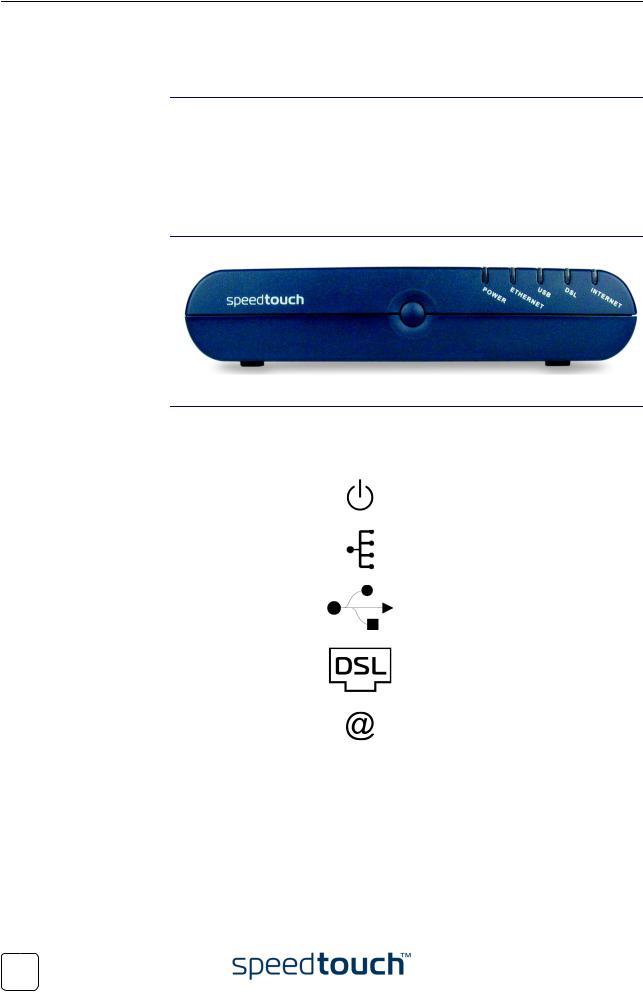
1 Installation du SpeedTouch™
1.1 Prise de contact avec votre SpeedTouch™
Introduction Avant de continuer, veuillez lire le Guide d’installation rapide du SpeedTouch™. Vous y trouverez des informations importantes sur le contenu de la boîte et sur la sécurité en général.
Vérifiez le contenu de votre boîte.
S’il manque des éléments ou si certains éléments ont été endommagés, contactez votre revendeur local pour plus d’informations.
Panneau avant Le SpeedTouch™ est présenté dans un boîtier de bureau :
Voyants du panneau Le SpeedTouch™ comporte plusieurs voyants qui permettent de surveiller son état : avant
Désignation |
Symbole |
Description |
|
|
|
Alimentation |
|
Voyant d’état Alimentation/Système |
|
|
|
Ethernet |
|
Voyant de liaison/activité LAN |
|
|
|
USB (le cas échéant) |
|
Voyant de liaison/activité USB |
|
|
|
DSL |
|
Voyant de synchronisation DSL |
|
|
|
Internet |
|
Voyant de connexion WAN/Internet |
|
|
|
Remarque Le voyant USB est disponible uniquement sur le modèle
SpeedTouch™360(i).
6 |
E-DOC-CTC-20031204-0011 v2.0 |
|
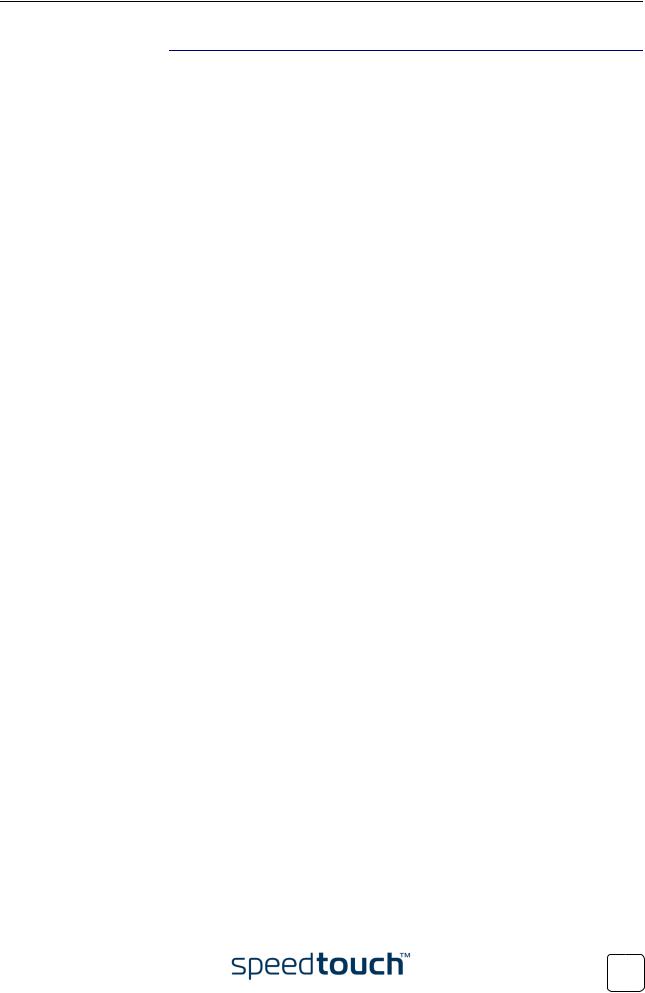
1 Installation du SpeedTouch™
Fonctions des voyants Les fonctions des voyants sont décrites dans le tableau ci-dessous :
Indicateur |
|
|
Description |
|
|
|
|
|
|
Nom |
Couleur |
État |
|
|
|
|
|
|
|
Alimentation |
Éteint |
|
Appareil hors tension |
|
|
|
|
|
|
|
Vert |
Fixe |
Appareil sous tension, fonctionnement |
|
|
|
|
normal |
|
|
|
|
|
|
Ethernet |
Éteint |
|
Pas de liaison Ethernet |
|
|
|
|
|
|
|
Vert |
Fixe |
Liaison Ethernet, aucune activité LAN |
|
|
|
|
|
|
|
|
Clignotant |
Liaison Ethernet, activité LAN |
|
|
|
|
|
|
USB (le cas |
Éteint |
|
Pas de liaison USB |
|
échéant) |
|
|
|
|
Vert |
Fixe |
Liaison USB, aucune activité |
||
|
||||
|
|
|
|
|
|
|
Clignotant |
Liaison USB, activité |
|
|
|
|
|
|
DSL |
Éteint |
|
Pas de ligne DSL |
|
|
|
|
|
|
|
Vert |
Clignotant |
En attente de synchronisation avec la |
|
|
|
|
ligne DSL |
|
|
|
|
|
|
|
|
Fixe |
Ligne DSL synchronisée |
|
|
|
|
|
|
Internet |
Éteint |
|
Pas de connexion WAN car : |
|
|
|
|
• pas de synchronisation avec la ligne ADSL |
|
|
|
|
• pas d’interface Ethernet dérivée |
|
|
|
|
|
|
|
Vert |
Fixe |
Connexion IP WAN/Internet, aucune |
|
|
|
|
activité (ni en amont, ni en aval) |
|
|
|
|
|
|
|
|
Clignotant |
Connexion IP WAN/Internet IP, transit du |
|
|
|
|
trafic (en amont et/ou en aval) |
|
|
|
|
|
E-DOC-CTC-20031204-0011 v2.0 |
7 |
|
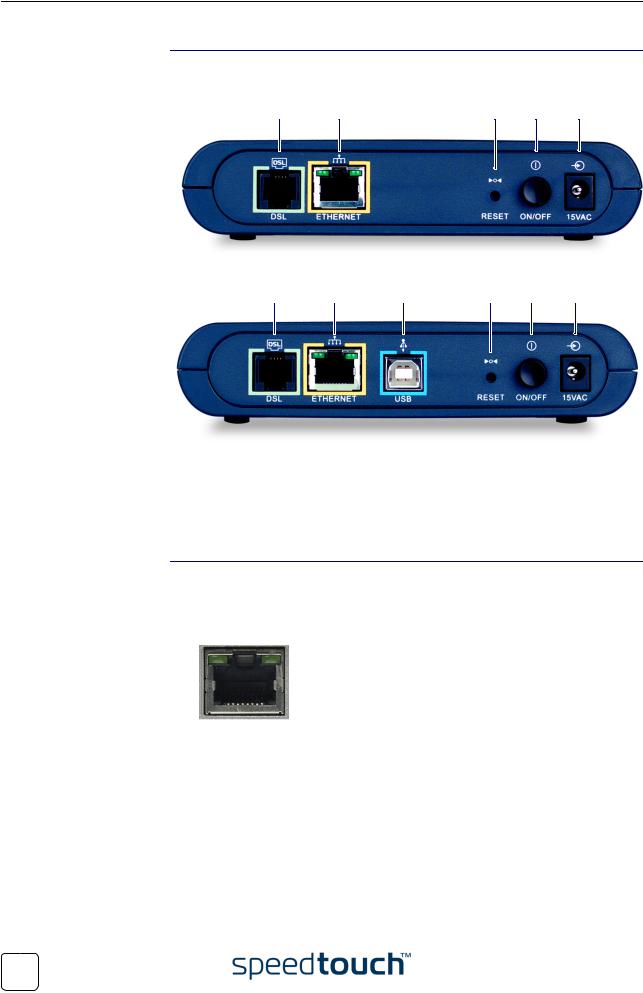
1 Installation du SpeedTouch™
Panneau arrière Selon le modèle acheté, le SpeedTouch™ est doté des éléments suivants :
•Un seul port Ethernet 10/100Base-T :
A B D E F
•Un seul port Ethernet 10/100Base-T et un port USB :
A B C D E F
A |
Port de ligne DSL (gris) |
D |
Bouton de réinitialisation (Reset) encastré |
|
|
|
|
B |
Port Ethernet 10/100Base-T (jaune) |
E |
Bouton d’alimentation |
|
|
|
|
C |
Port USB (bleu) |
F |
Arrivée de courant |
|
|
|
|
Signification des Le port Ethernet indiqué en jaune sur le panneau arrière est associé à un voyant voyants du/des ports qui vous renseigne sur l’intégrité (activité) de la connexion. Selon le modèle
Ethernet SpeedTouch™ dont vous disposez, un deuxième voyant peut apparaître pour indiquer la sélection 10/100Base-T :
A 


 B
B
Indicateur |
|
|
Description |
|
|
|
|
Nom |
|
État du voyant |
|
|
|
|
|
A |
10/100Base-T |
Éteint |
Connexion Ethernet 10Base-T |
(Facultatif) |
|
|
|
|
Activé |
Connexion Ethernet 100Base-T |
|
|
|
||
|
|
|
|
B |
Intégrité |
Éteint |
Aucune connexion sur ce port |
|
(Activité) |
|
|
|
Activé |
Liaison Ethernet établie |
|
|
|
||
|
|
|
|
|
|
Clignotant |
Les données circulent depuis |
|
|
|
ou vers ce port. |
|
|
|
|
8 |
E-DOC-CTC-20031204-0011 v2.0 |
|

1 Installation du SpeedTouch™
1.2 Configuration du SpeedTouch™
Modèles de
SpeedTouch™
Service ADSL
Connexion de la ligne DSL
Connexion de l’alimentation
Il existe deux versions de la passerelle SpeedTouch™ :
•la version ADSL/POTS se connectant à une ligne téléphonique analogique classique (POTS) ;
•la version ADSL/ISDN se connectant à une ligne numérique d’un réseau numérique à intégration de services (ISDN).
Vous pouvez facilement identifier votre version en vérifiant l’étiquette d’identification située sur la partie inférieure de votre SpeedTouch™.
N’utilisez que la version SpeedTouch™ adaptée au type de service DSL qui vous a été fourni. Vérifiez auprès de votre fournisseur d’accès que votre SpeedTouch™ est adapté au service ADSL requis.
Le service DSL approprié doit être disponible dans vos locaux :
•le service ADSL doit être activé sur votre ligne téléphonique ;
•les services téléphoniques et ADSL étant simultanément disponibles sur la même paire torsadée, vous devez prévoir un répartiteur central ou des filtres distribués pour séparer les signaux ADSL et téléphoniques.
Contactez toujours votre fournisseur d’accès avant d’installer des répartiteurs ou des filtres ! Les lignes téléphoniques du réseau public véhiculent des tensions pouvant entraîner une électrocution. Ne procédez, vous-même, à l’installation du répartiteur ou des filtres que s’ils sont conçus pour une telle installation. L’installation des autres répartiteurs ou filtres doit obligatoirement être effectuée par un personnel qualifié.
Le port DSL gris du SpeedTouch™ est indiqué par le symbole  .
.
Utilisez le câble DSL gris fourni pour raccorder le port DSL du SpeedTouch™ à la prise murale ou au filtre distribué de votre téléphone.
Commencez toujours par vérifier si l’adaptateur d’alimentation fourni est conforme aux spécifications locales dans ce domaine. En cas de doute, contactez votre fournisseur d’accès.
L’arrivée de courant du SpeedTouch™ est indiquée par le symbole  .
.
Branchez la prise coaxiale de l’adaptateur sur l’arrivée de courant du SpeedTouch™ et branchez le cordon d’alimentation dans une prise.
Mise sous tension Lorsque toutes ces étapes ont été effectuées, vous pouvez mettre le SpeedTouch™ sous du SpeedTouch™ tension avec l’interrupteur d’alimentation situé sur le panneau arrière du SpeedTouch™.
•Poussez sur le bouton (sui s’enfonce) pour mettre le SpeedTouch™ sous tension.
•Poussez sur le bouton (qui ressort) pour mettre le SpeedTouch™ hors tension.
Connexion du/des Selon la version du SpeedTouch™ utilisée, plusieurs solutions sont possibles pour ordinateur(s) connecter votre (vos) ordinateur(s) et le périphérique. Passez à la section
« 1.3 Configuration du réseau local SpeedTouch™ », page 10.
E-DOC-CTC-20031204-0011 v2.0 |
9 |
|
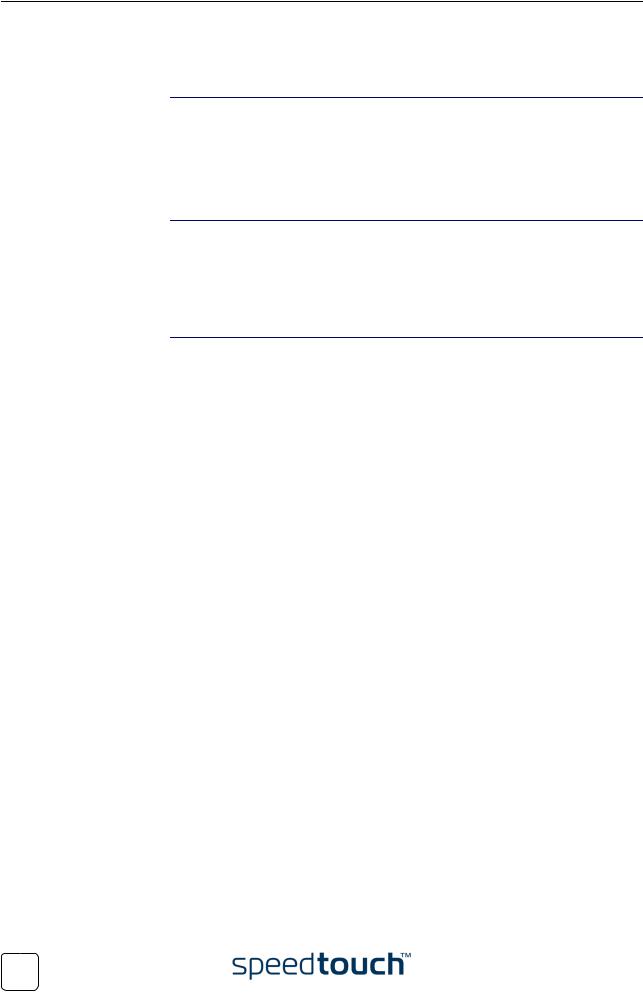
1 Installation du SpeedTouch™
1.3 Configuration du réseau local SpeedTouch™
Introduction Selon la version du SpeedTouch™ utilisée, plusieurs solutions sont possibles pour connecter votre (vos) ordinateur(s) et le périphérique.
•Le SpeedTouch™350(i) prend en charge la connexion Ethernet uniquement.
•Le SpeedTouch™360(i) prend en charge à la fois la connexion Ethernet et la connexion USB simultanément.
Connexion Ethernet La connexion Ethernet est indépendante du système d’exploitation. Elle peut même être utilisée pour connecter simultanément plusieurs ordinateurs tournant sous des systèmes d’exploitation différents.
Pour plus d’informations, reportez-vous à la section « 1.3.1 Configuration de la connexion Ethernet », page 11.
Connexion USB Le port USB du SpeedTouch™360(i) vous permet de connecter un ordinateur au SpeedTouch™ via son port USB. Ce scénario peut être utile si votre ordinateur n’est pas équipé d’un port Ethernet.
La connexion USB est prise en charge pour les systèmes d’exploitation suivants :
•Systèmes d’exploitation Microsoft Windows
•MS Windows 98/98SE
•MS Windows Millennium
•MS Windows 2000
•MS Windows XP
Avant de pouvoir connecter votre ordinateur au SpeedTouch™ via le port USB, vous devez installer les pilotes USB. Passez à la section « 1.3.2 Configuration de la connexion USB pour Microsoft Windows », page 12.
10 |
E-DOC-CTC-20031204-0011 v2.0 |
|
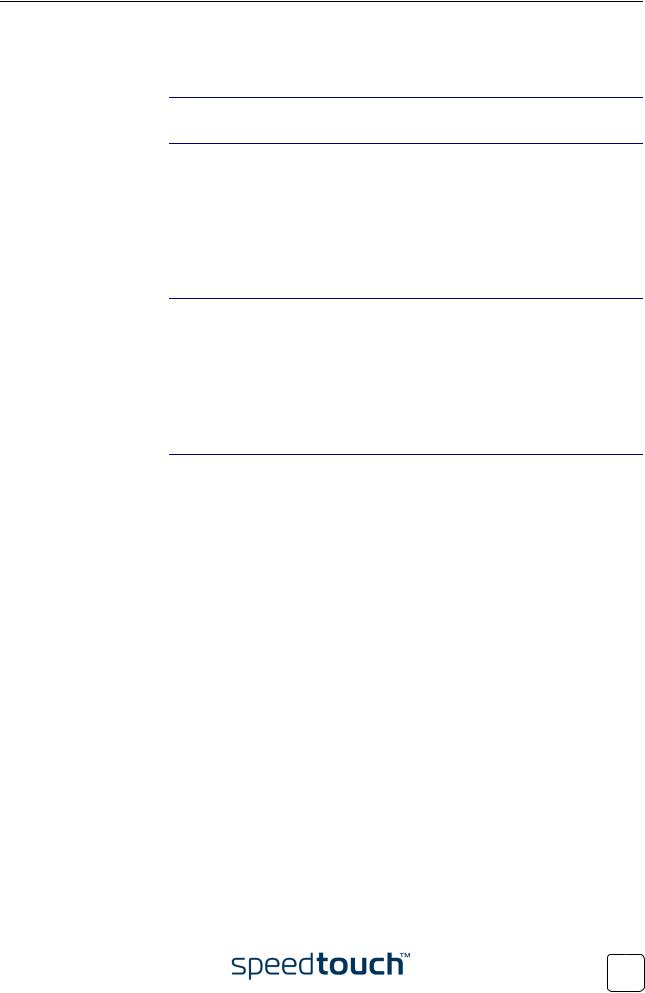
1 Installation du SpeedTouch™
1.3.1 Configuration de la connexion Ethernet
Remarque Cette section s’applique aux modèles SpeedTouch™350(i) et SpeedTouch™360(i).
Réseau local Le port Ethernet MDI/MDI-X à autodétection 10/100Base-T du SpeedTouch™ (jaune) situé sur le panneau arrière vous permet de connecter le SpeedTouch™ à un réseau Ethernet 10 ou 100Base-T existant ou à un ordinateur doté d’une carte Ethernet.
Remarque Le SpeedTouch™ est fourni avec un câble Ethernet droit RJ45/RJ45 entièrement câblé pour connecter le SpeedTouch™ à un ordinateur.
Pour connecter plusieurs ordinateurs, vous avez besoin d’un concentrateur Ethernet externe ou d’un répartiteur et des câbles Ethernet appropriés.
Procédure de Utilisez le câble Ethernet fourni pour raccorder le port Ethernet de votre ordinateur au connexion standard port Ethernet du SpeedTouch™.
Si nécessaire, vous pouvez utiliser le câble Ethernet jaune fourni pour raccorder un port Ethernet du concentrateur Ethernet ou du répartiteur au port Ethernet du SpeedTouch™.
Remarque Si un concentrateur ou un répartiteur externe est utilisé pour le réseau Ethernet, suivez les instructions d’installation fournies avec le concentrateur ou le répartiteur pour les connexions et le câblage Ethernet.
Vérification de la liaison Les voyants du SpeedTouch™ vous permettent de contrôler votre liaison Ethernet. Ethernet Pour plus d’informations, reportez-vous à la section « 1.1 Prise de contact avec votre
SpeedTouch™ », page 6.
E-DOC-CTC-20031204-0011 v2.0 |
11 |
|
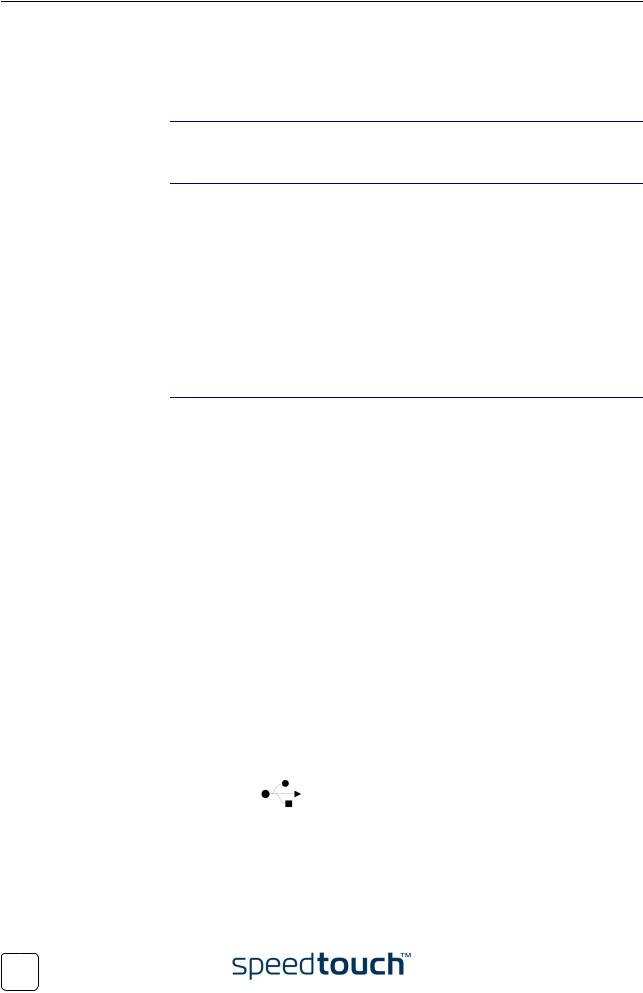
1Installation du SpeedTouch™
1.3.2Configuration de la connexion USB pour Microsoft Windows
Remarque Cette section s’applique uniquement pour la connexion d’un ordinateur (tournant sous MS Windows) au modèle SpeedTouch™360(i) via le port USB du périphérique.
Systèmes d’exploitation L’installation et l’utilisation de la connexion USB du SpeedTouch™ ne sont possibles pris en charge que sur les systèmes d’exploitation Microsoft suivants :
•MS Windows 98/98SE
•MS Windows Millennium
•MS Windows 2000
•MS Windows XP
Le CD-ROM d’installation Windows vous sera peut-être demandé pendant l’installation.
Remarque Les procédures d’installation peuvent varier selon le système d’exploitation Microsoft Windows installé :
Configuration requise |
• |
Pour Windows 98/98DE/ME : |
||
|
|
• |
Processeur Pentium 166 MHz ou compatible |
|
|
|
• |
32 mégaoctets (Mo) de mémoire vive |
|
|
• |
Pour Windows 2000/XP : |
||
|
|
• |
Processeur Pentium II ou compatible |
|
|
|
• |
64 Mo de mémoire vive |
|
|
|
• |
30 Mo d’espace libre sur le disque dur |
|
Conditions préalables |
|
|||
Veillez à supprimer de votre ordinateur toute connexion USB du SpeedTouch™ avant |
||||
|
d’installer les pilotes USB à partir du CD-ROM d’installation du SpeedTouch™ fourni |
|||
|
avec me modèle SpeedTouch™360(i). |
|||
|
Assurez-vous que votre ordinateur et le SpeedTouch™ sont sous tension et |
|||
|
opérationnels. |
|
||
Installation de la |
|
|||
L’installation est Plug-and-Play, ce qui signifie qu’elle n’exige aucun effort particulier de la |
||||
connexion USB du |
part de l’utilisateur. |
|
||
SpeedTouch™ |
Procédez comme suit : |
|
||
|
|
|||
|
1 |
Insérez le câble USB dans le port USB du SpeedTouch™, repérable grâce au |
||
|
|
logo USB : |
. |
|
|
2 |
L’autre extrémité du câble USB se branche sur le ou l’un des ports USB de votre |
||
|
|
ordinateur. En règle générale, le même symbole USB est utilisé pour signaler le |
||
|
|
port USB de l’ordinateur. |
||
Remarque Vous pouvez également connecter votre ordinateur au SpeedTouch™ via un concentrateur USB.
12 |
E-DOC-CTC-20031204-0011 v2.0 |
|
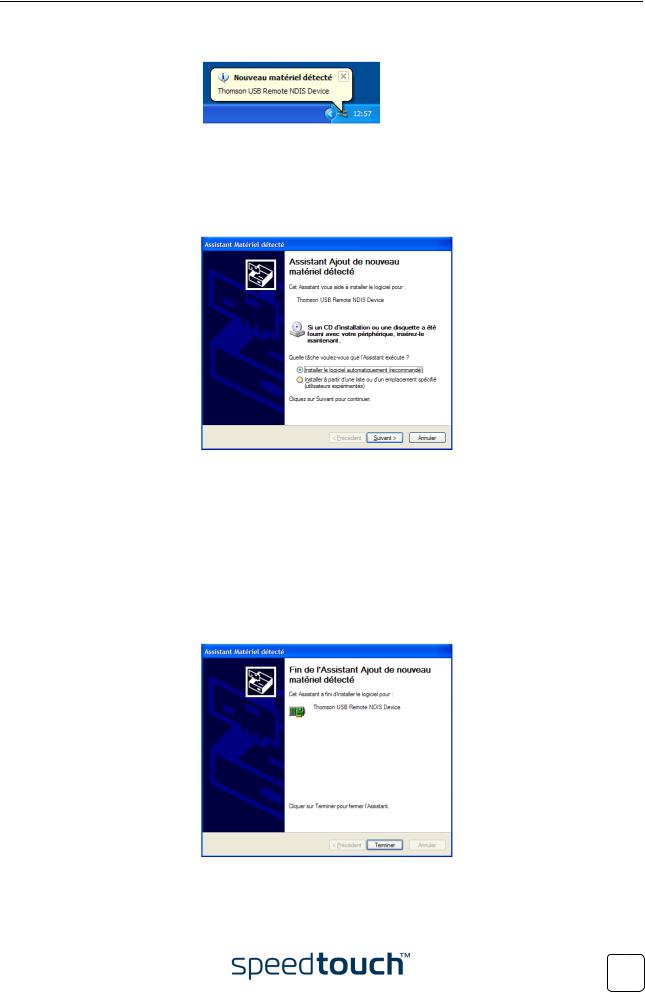
1 Installation du SpeedTouch™
3Windows reconnaît automatiquement le périphérique NDIS distant USB THOMSON :
4L’Assistant « Nouveau matériel détecté » apparaît :
Cet Assistant vous guidera pendant toute la procédure d’installation des pilotes USB du SpeedTouch™.
Cliquez sur Suivant pour continuer.
5Les fenêtres suivantes de l’Assistant « Ajout de nouveau matériel détecté » vous permettent de sélectionner l’emplacement de recherche des pilotes :
Insérez le CD-ROM d’installation du SpeedTouch™, assurez-vous que l’Assistant recherche les pilotes sur le CD-ROM, puis cliquez sur Suivant pour continuer.
6L’Assistant vous informe de la détection de pilotes pour le périphérique NDIS distant USB THOMSON sur le CD-ROM.
Cliquez sur Suivant pour continuer.
7La procédure d’installation se poursuit avec l’installation des pilotes USB du périphérique NDIS.
8Les fenêtres qui suivent vous permettent de poursuivre la procédure d’installation. Cliquez sur Suivant à chaque fois que le système vous y invite.
9La fenêtre suivante apparaît lorsque la procédure est terminée :
Cliquez sur Terminer pour achever la procédure d’installation. 10 Votre connexion USB est maintenant installée et prête à l’emploi.
E-DOC-CTC-20031204-0011 v2.0 |
13 |
|
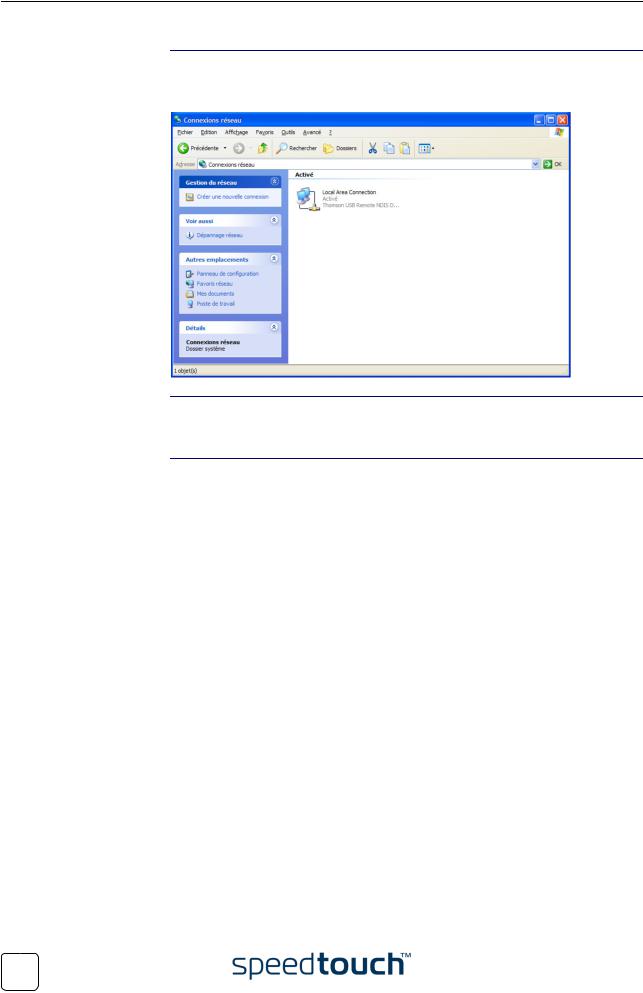
1 Installation du SpeedTouch™
Contrôle de la La connexion USB du SpeedTouch™360 est représentée sous la forme d’une interface connexion USB réseau locale. Vous pouvez facilement vérifier cette interface en ouvrant la fenêtre
Connexions réseau dans le Panneau de configuration Windows :
Connexion d’un autre Le cas échéant, vous pouvez connecter un autre ordinateur via le port Ethernet du ordinateur SpeedTouch™360.
Connexion à Internet Dans la plupart des cas, aucune configuration supplémentaire du SpeedTouch™ n’est nécessaire. Vous pouvez connecter immédiatement l’ordinateur à Internet (reportezvous à la section « 2 Connexion Internet du SpeedTouch™ », page 15).
14 |
E-DOC-CTC-20031204-0011 v2.0 |
|
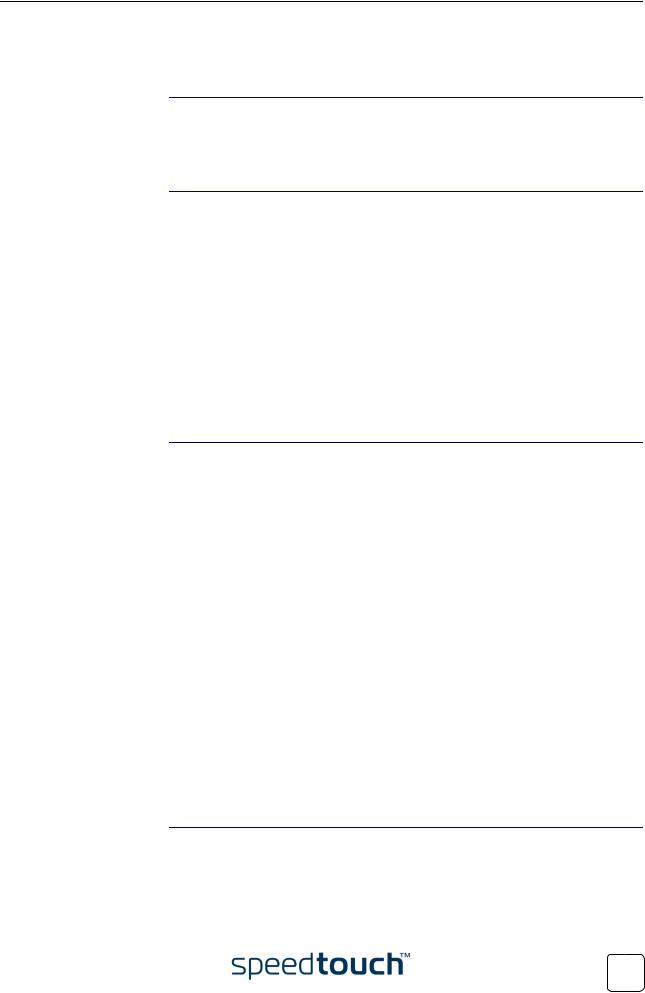
2 Connexion Internet du SpeedTouch™
2 Connexion Internet du SpeedTouch™
Introduction Ce chapitre vous donne des informations sur la procédure à suivre pour accéder à Internet via le SpeedTouch™.
Une fois le SpeedTouch™ installé et les ordinateurs préparés comme décrit à la section « 1 Installation du SpeedTouch™ », page 5, vous êtes prêt à vous connecter à Internet.
Méthodes d’accès Suivant les exigences de votre fournisseur d’accès en matière de services Internet, vous pouvez avoir :
•Accès direct
Une fois l’installation initiale du SpeedTouch™ et la préparation des ordinateurs terminées, vous avez un accès instantané et continu à Internet/réseau WAN via le SpeedTouch™.
•Accès commuté
L’accès à Internet/réseau WAN doit être établi de façon explicite en se connectant par « téléphone », par exemple, à un serveur d’accès à distance
à large bande (BRAS) via une application de numérotation sur votre ordinateur. Pour plus d’informations, reportez-vous à la section « 2.1 Connexion à Internet via un client hôte de commutation PPPoE », page 16.
La méthode utilisée dépend des exigences du fournisseur d’accès.
Configuration Internet Votre SpeedTouch™ a été préparé pour fournir les services Internet appropriés prêts à du SpeedTouch™ l’emploi, ce qui signifie que dans la plupart des cas aucune configuration spécifique du
périphérique n’est nécessaire.
Les services Internet suivants sont disponibles immédiatement par défaut :
•Canal virtuel (VC) – VPI/VCI=0/35 (ETHoA, LLC/SNAP – Ethernet dérivé)
•Canal virtuel (VC) – VPI/VCI=8/35 (ETHoA, LLC/SNAP – Ethernet dérivé)
•Canal virtuel (VC) – VPI/VCI=1/101 (ETHoA, LLC/SNAP – Ethernet dérivé)
•Canal virtuel (VC) – VPI/VCI=1/32 (ETHoA, LLC/SNAP – Ethernet dérivé)
•Canal virtuel (VC) – VPI/VCI=0/100 (ETHoA, LLC/SNAP – Ethernet dérivé)
•Canal virtuel (VC) – VPI/VCI=8/48 (ETHoA, LLC/SNAP – Ethernet dérivé)
•Configuration PVC automatique (si prise en charge par l’opérateur téléphonique/ fournisseur de services)
Remarque Le service Ethernet dérivé est également appelé (IEEE802.1b Transparent) Bridging.
Si votre fournisseur d’accès exige que vous utilisez un service Internet, autre que ceux énumérés ci-dessus (c’est-à-dire qu’un autre canal virtuel doit être appliqué pour l’Ethernet dérivé), reportez-vous à la section « 4.1 Paramétrage de la configuration du SpeedTouch™ », page 34.
Connexion Internet Quelle que soit la méthode d’accès (directe ou commutée) utilisée, il vous suffit d’ouvrir votre navigateur Web une fois la connexion établie pour accéder au Web ou à Internet.
Remarque En cas d’accès direct, il est possible que l’on vous demande de préciser un nom d’utilisateur et un mot de passe sur une page d’accueil Internet.
E-DOC-CTC-20031204-0011 v2.0 |
15 |
|
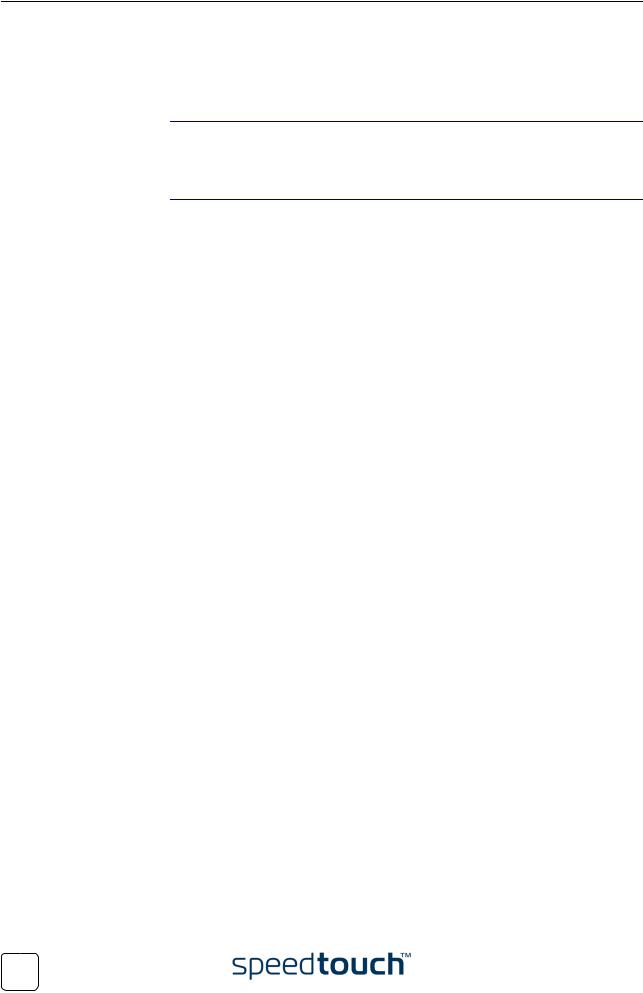
2Connexion Internet du SpeedTouch™
2.1Connexion à Internet via un client hôte de commutation PPPoE
Introduction
Clients commutés à large bande
Cette section explique comment se connecter à Internet à l’aide d’une application de commutation PPPoE à large bande. Le scénario de la connexion PPP over Ethernet offre un comportement de connexion commutée de type PPP sur le segment Ethernet virtuel.
Pour vous connecter à Internet, vous pouvez utiliser :
•Un client de commutation à large bande MS Windows XP.
Pour plus d’informations, reportez-vous à la section « 2.1.1 Utilisation d’une connexion large bande MS Windows XP », page 17.
•Un client de commutation à large bande Mac OS X (connexion Ethernet uniquement).
Pour plus d’informations, reportez-vous à la section « 2.1.2 Utilisation du client de commutation PPPoE de Mac OS X », page 21.
- ou -
•Un client de commutation à large bande PPPoE fourni par votre fournisseur d’accès pour vous connecter à Internet.
Remarque Nécessaire pour la connectivité d’une session PPPoE avec MS Windows 98(SE), MS Windows ME, MS Windows 2000 et Mac OS 8.6/9.x.
16 |
E-DOC-CTC-20031204-0011 v2.0 |
|
